La pestaña "Documentación a presentar" se puede activar en los tipos de conceptos proveedor, obra, recurso y cliente.
Proveedores
Para visualizar el proveedor en el Panel de Subcontratistas es necesario marcar la casilla Es subcontratista.
Para establecer que un proveedor determinado lleva control de documentación de subcontratas, desde la pestaña Comercial de su ficha, hay que activar la casilla Debe presentar documentación.

Esta última opción provocará que se añada una pestaña referente a la Documentación a presentar en la parte superior derecha. Mediante esta pestaña se puede definir la documentación que es necesario presentar para cada proveedor y darla de alta cuando esté disponible.
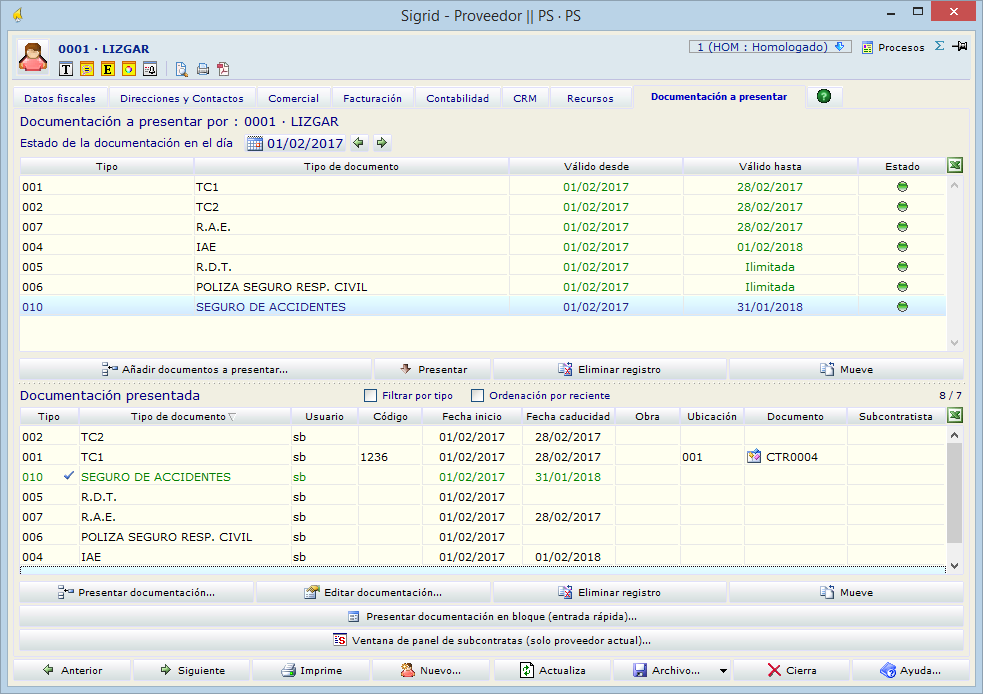
Obra
Pestaña documentación a presentar
Para establecer que una obra determinada lleva control de documentación de subcontratas, se accede a la pestaña General de la ficha de la obra.
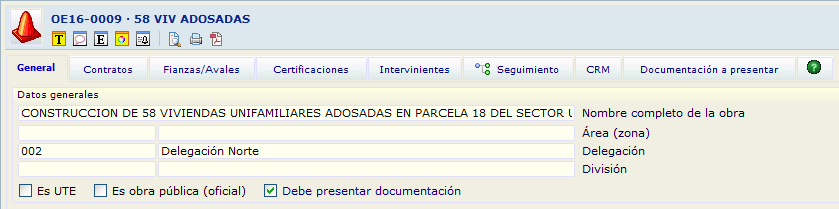
Una vez en esta ventana, se debe marcar la casilla Debe presentar documentación, lo que hace aparecer la pestaña Documentación a presentar.
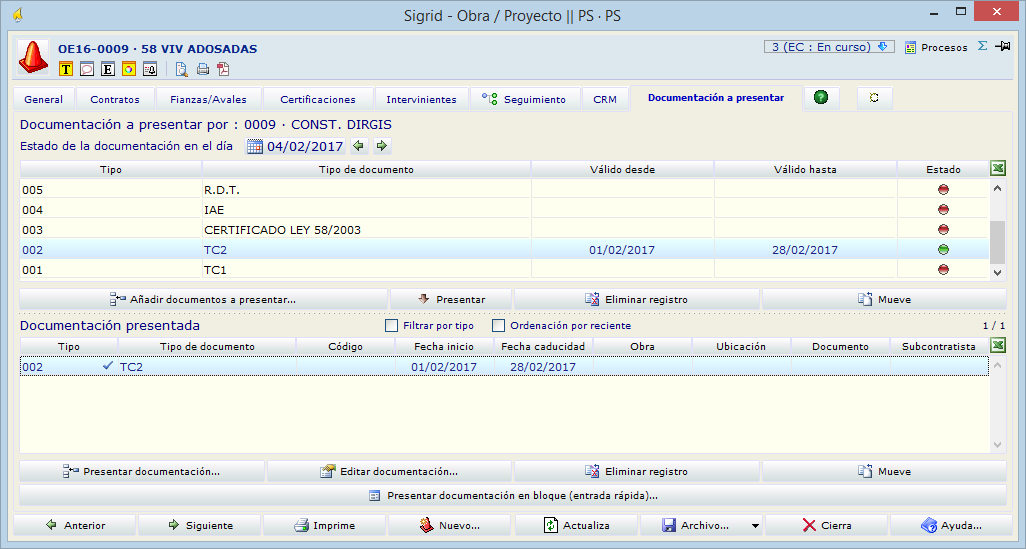
Pestaña Intervinientes
Además de esta posibilidad, el módulo de Documentación de subcontratas afecta a la pestaña Intervinientes, que permite definir todas las entidades y recursos que participan en la obra/proyecto y efectuar el seguimiento del estado de la documentación presentada (vigente / caducada) o pendiente de presentar, así como de los niveles de subcontratación (limitados a 3 por la LEY 32/2006).
Al seleccionar dicha pestaña, en la ventana se muestra otra barra de pestañas para seleccionar el grupo de intervinientes con los que se va a trabajar.
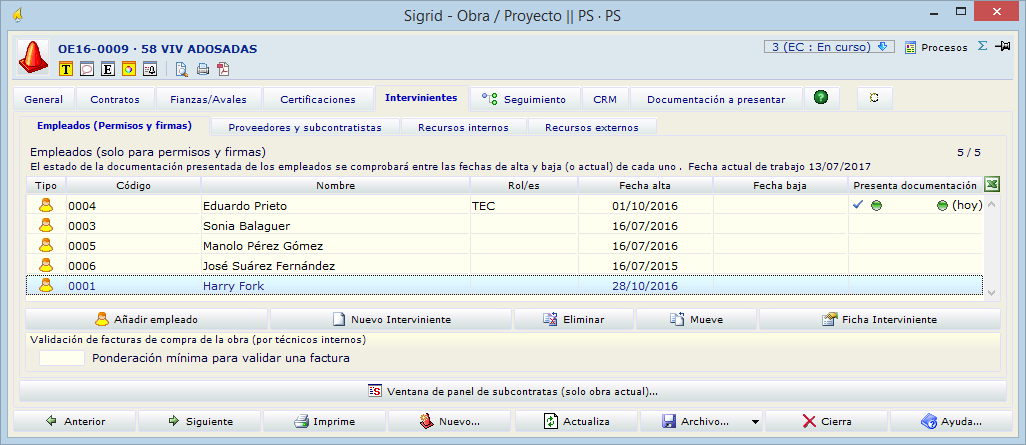
Empleados (permisos y firmas)
Al añadir un empleado, éste pasa a mostrarse en el listado (se permite selección múltiple). Si se selecciona uno de estos empleados se muestra la ficha del empleado participante.
Al activar la casilla "debe presentar documentación", se mostrará al igual que en los casos anteriores, la pestaña Documentación a presentar con el funcionamiento ya explicado.
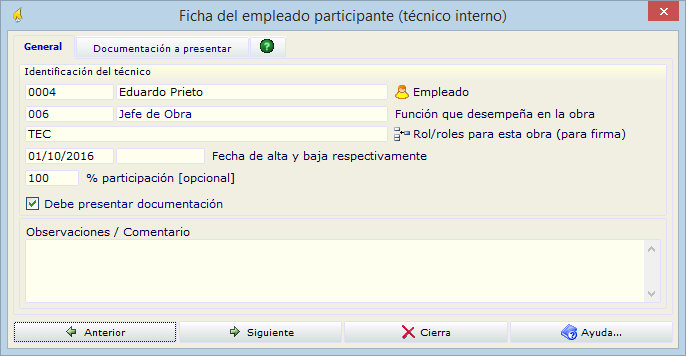
Esta ficha permite definir una serie de parámetros propios del empleado para una determinada obra:
Identificación del técnico
Empleado: se asocia aquí al empleado correspondiente.
Función que desempeña en la obra: se elige de la tabla auxiliar Obras y promotoras: funciones técnicos.
Rol/roles para esta obra (para firma): se asocia el rol o roles que este empleado tendrá para esta obra, lo que se tendrá en cuenta al firmar documentos (hoja de contratación, comparativos de ofertas y documentos de compra y venta) de la obra.
Fecha de alta y baja respectivamente: fechas de intervención del empleado en la obra.
% participación [opcional]: porcentaje de participación del empleado en la obra.
Observaciones / Comentario
Texto libre.
Proveedores y subcontratistas
Intervinientes externos (proveedores y subcontratistas): en esta pestaña se muestra la lista de proveedores y/o subcontratistas que intervienen en la obra. En el caso de subcontratistas, se puede incluir información de las subcontratas dependientes de otras, lo que se representará mediante una estructura de árbol.
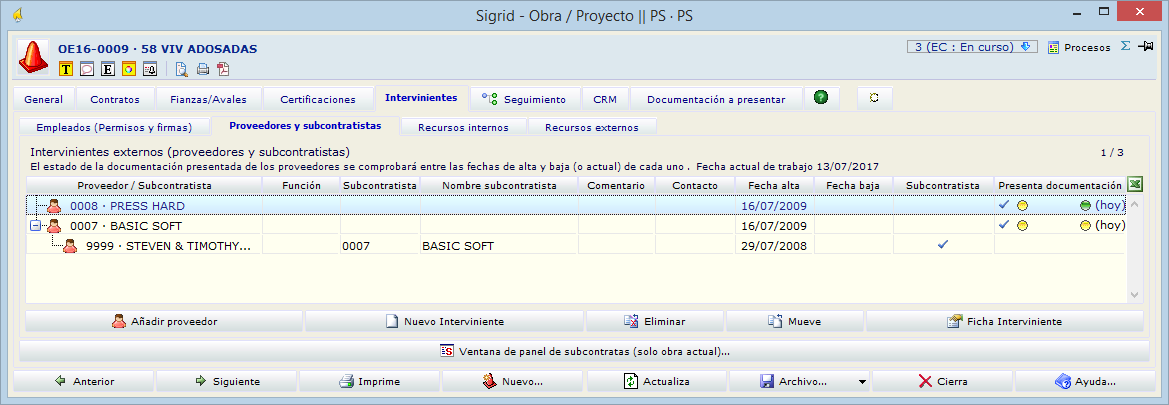
Se muestra información de la función de la subcontrata en la obra, así como de la persona de contacto, etc.
Al hacer doble clic en una línea, se abre la Ficha del proveedor / subcontratista.
Al añadir nuevos proveedores o subcontratistas, se irán mostrando en el listado, tal y como sucedía en la pestaña de Empleados. Al seleccionar una de estos proveedores o subcontratistas, se abrirá su ficha.
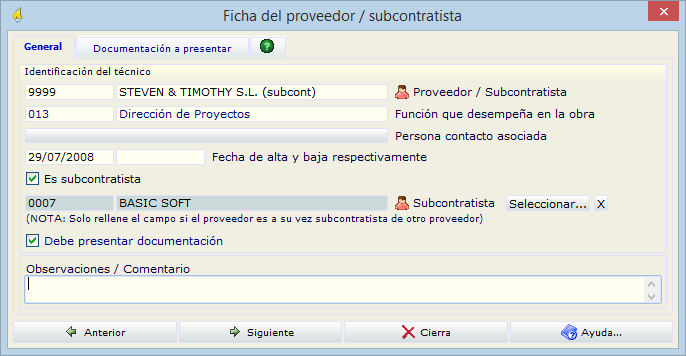
Esta ficha permite definir los parámetros del proveedor o subcontratista para la obra seleccionada:
Función que desempeña: campo cuyo contenido se selecciona entre los definidos en la tabla auxiliar Obras y promotoras: funciones técnicos.
Persona de contacto asociada: Permite seleccionar a una persona de contacto entre las definidas para el proveedor.
Fechas de alta / baja: definen el periodo de asignación del proveedor o subcontratista a la obra.
También puede definirse en este ficha si la entidad es proveedor o subcontratista (marcar casilla), e indicar si es subcontratista de otro proveedor.
Asimismo puede activarse la casilla Debe presentar documentación que mostrará la pestaña correspondiente, para poder efectuar el seguimiento, solicitud y presentación de documentos.
Recursos internos y externos
Recursos intervinientes internos y externos: se muestran tanto recursos internos (mano de obra o maquinaria), como externos (recursos pertenecientes a subcontratas). Éstos últimos aparecen como dependientes de los proveedores o subcontratas a los que pertenecen e incluyen datos acerca del estado de la documentación de cada uno de ellos.
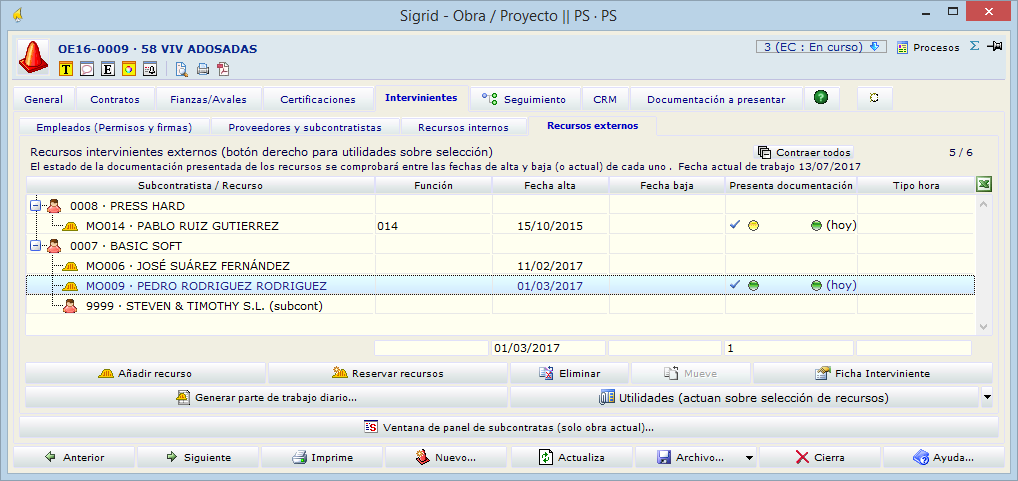
Al hacer doble clic en una línea, se abre la Ficha del recurso externo o interno.
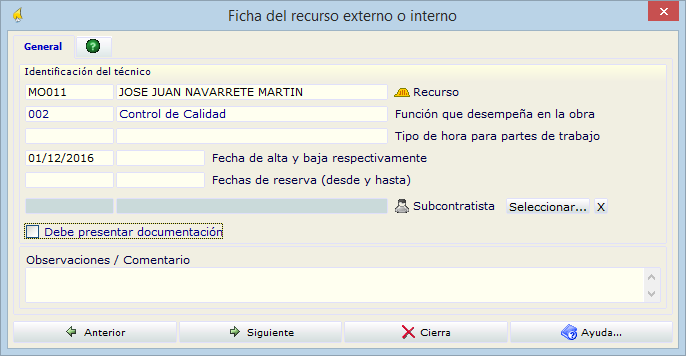
Como en el resto de fichas que se han comentado a lo largo de esta ayuda, se puede indicar si el recurso precisa presentar documentación. Al activar la casilla aparecerá la pestaña Documentación a presentar, con el funcionamiento ya mencionado.
Clientes
El módulo de Documentación de subcontratas también permite el control de la documentación de los clientes.
Una vez en la ventana de propiedades de un determinado cliente, se puede determinar que necesita presentar documentación en la pestaña Comercial, sub-pestaña Datos comerciales.
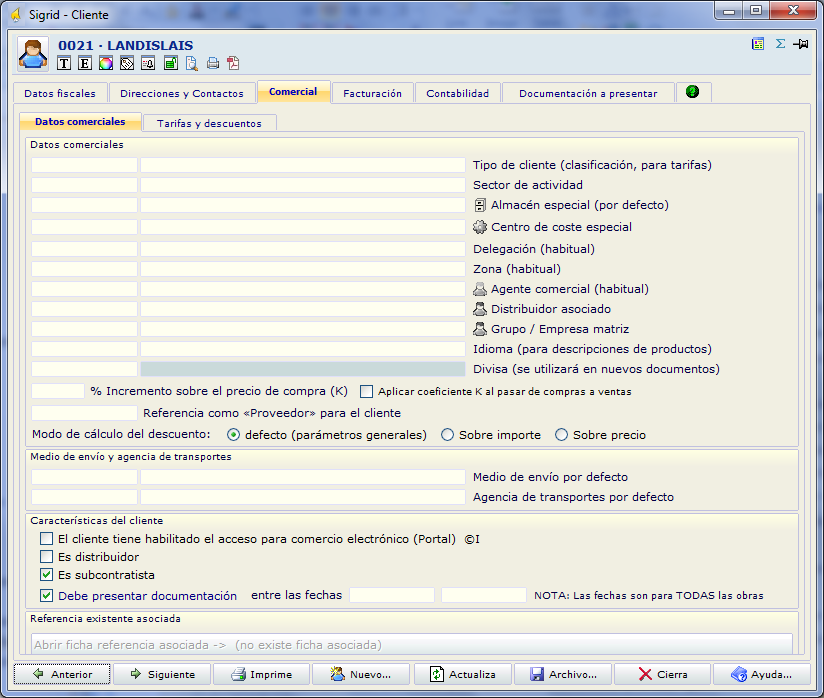
Dentro del contenido de esta sub-pestaña, se encuentra la casilla Debe presentar documentación. Al marcar esta casilla aparecerá la pestaña Documentación a presentar en la parte superior derecha de la ventana de propiedades del concepto.
Accediendo a esta pestaña se puede definir y aportar la documentación requerida para un cliente determinado, siguiendo las indicaciones facilitadas previamente en el apartado sobre la pestaña de Documentación a presentar de esta misma ayuda.